こちらは動画編集ソフトの紹介です。
ワタクシ・・・
ガジェット系と言うか、まぁ何でも有りのブログなのですが・・・
何故か動画編集に関わる依頼が多く来まして・・・
何か拘った動画を作ってる訳じゃ無いのですが・・・
まぁ、有りがたいことですね!!
と、言うわけで、動画編集ソフトは無料版も有償版も何種類か試した事があるワタクシです。
拘った動画を作る(作れる)訳ではありませんが、その分、お手軽さを重視してるので、ライトユーザーの方には良いかも・・・と、勝手に思っております!!
では、実際に使ってみます!!
イーザスソフトウェア「Video Editor」
初見で何も調べずに使用しましたが、他の動画編集ソフトと同じ感じで使えますね。
良い感じだと思います。
コスパ的にも素材などが必要でない限り、使いやすくて良いと思います。
今回は先に?と思った所を書きます。
何も調べずに手探りで使用した感想なので、もしかすると編集可能かもしれません・・・
・倍速再生ができない(恐らくできます)
・インポートした動画の音声分離が出来ない
これが気になりました・・・
倍速再生の編集と思って編集すると、再生時間のカットでした・・・
これ、恐らく出来そうです・・・
手探りで作れるか?初見でどこまでできるか?
に焦点を置いて作業したので、ほとんど調べることなく作業したので・・・
インポートした音声の分離はタイムラインで区切って「ミュート」で対応できるとは思いますが、音声と映像を別々で管理出来た方が使いやすいかな~と思った次第です。
モーションキャプチャーは無さそうです。
以前に調べると、モーションキャプチャー可能なソフトは少なそうな感じですね~
それに、一度使用してみましたが、FPSのような素早い動きに対応する訳では無い感じでした・・・
まぁ、プロ仕様のソフトでは違うかも知れませんが・・・
しかし、総じて使いやすいソフトと思います。
バージョンの違い
| ・ | 無料版 | 1ヶ月 | 1年間 | 永久 |
|---|---|---|---|---|
| 長さ | 制限なし | 制限なし | 制限なし | 制限なし |
| 機能 | 全て | 全て | 全て | 全て |
| 素材 | 全て | 全て | 全て | 全て |
| 1080p | 不可 | 可 | 可 | 可 |
| 透かし | 有り | 無し | 無し | 無し |
| 価格 | 無料 | ¥3,590 | ¥5,990 | ¥9,590 |
価格は税抜きで2023年7月現在での価格です。
キャンペーンなどで変動するかと思いますので参考までに。
これを見ると「無料版」でいいんじゃない?って思ってしまいますね・・・
まぁ、動画編集をやっていくと「透かし(ウォーターマーク)」が気になるので、そこかな?
しかし、無料版で全ての機能が使えるのは有りがたいですね!!
では、実際の過程を書いていきます!!
2023最新版|ロゴがない無料動画編集ソフトおススメ
https://jp.easeus.com/video-editor-solution/free-video-editor-with-no-watermark.html
トップ画面
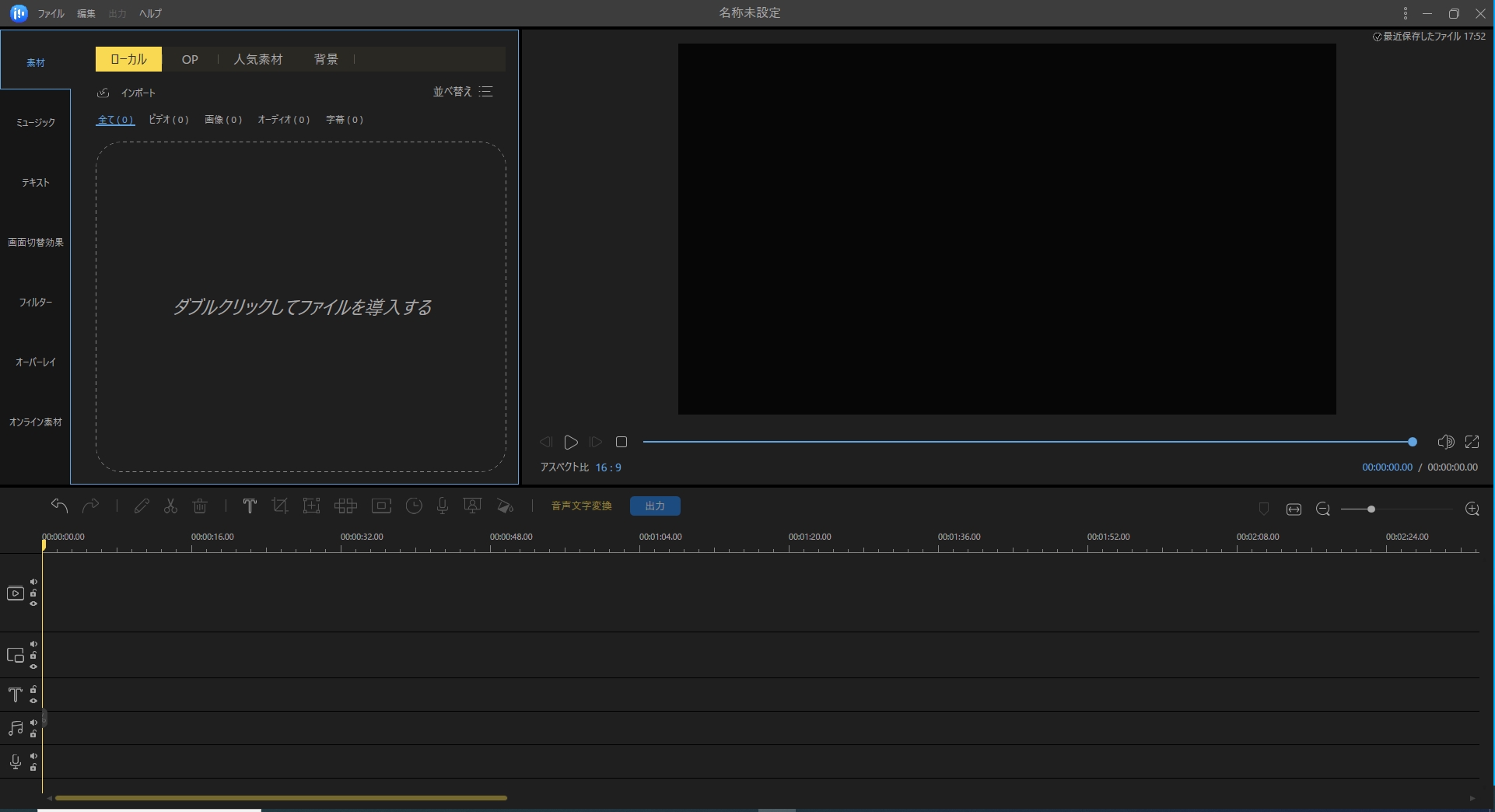
日本語対応で安心ですね!!
編集画面は他の動画編集ソフトと同じ感じです。
他で慣れていても違和感なく操作できます。
では、動画をインポートして動画編集を行っていきます。
インポート
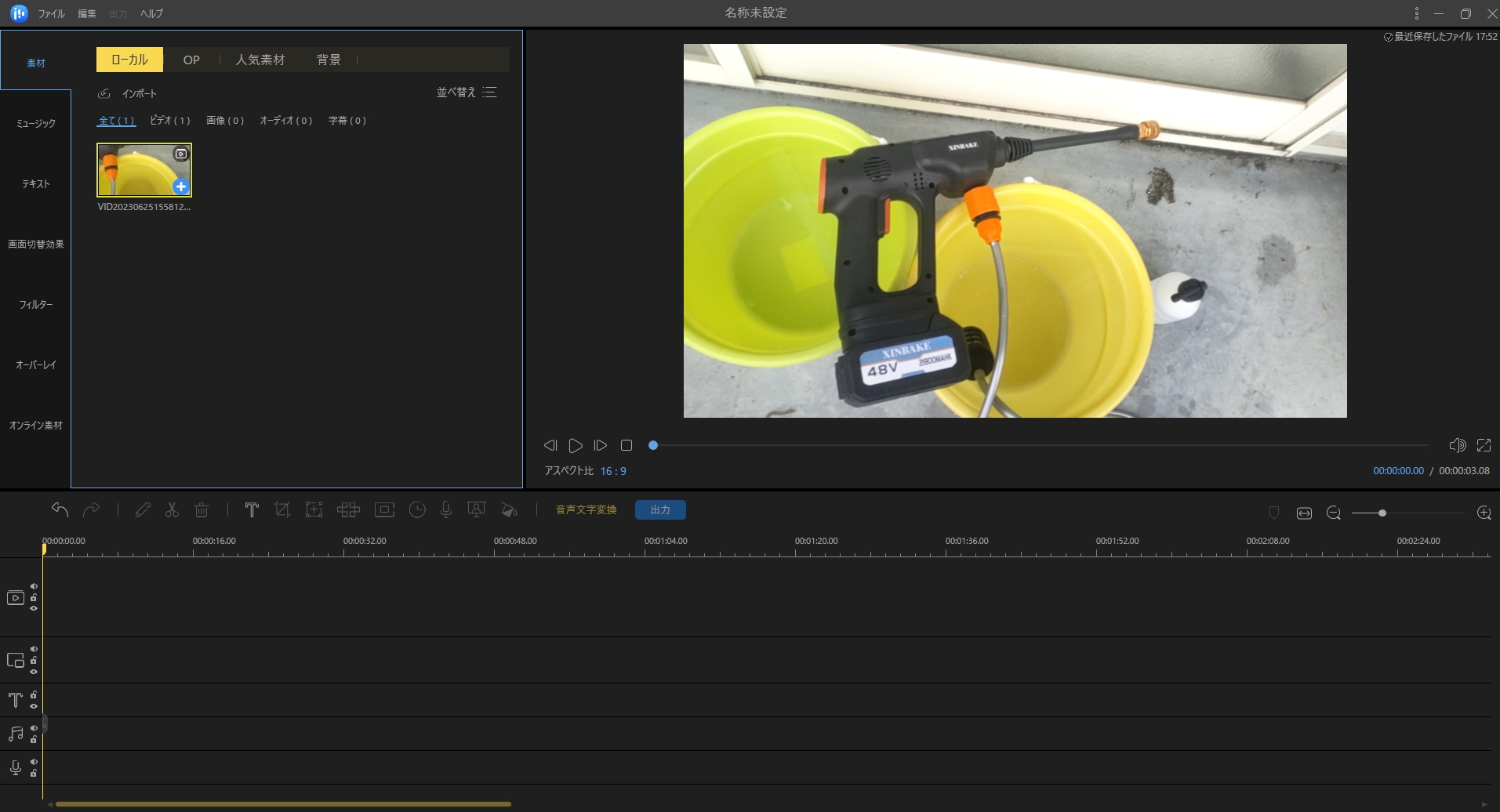
こちらはスマホで撮影した動画で「MP4」なので、そのままインポートできます。
「➕」をクリックするかドラッグして下のタイムラインに挿入するかで編集可能にます。
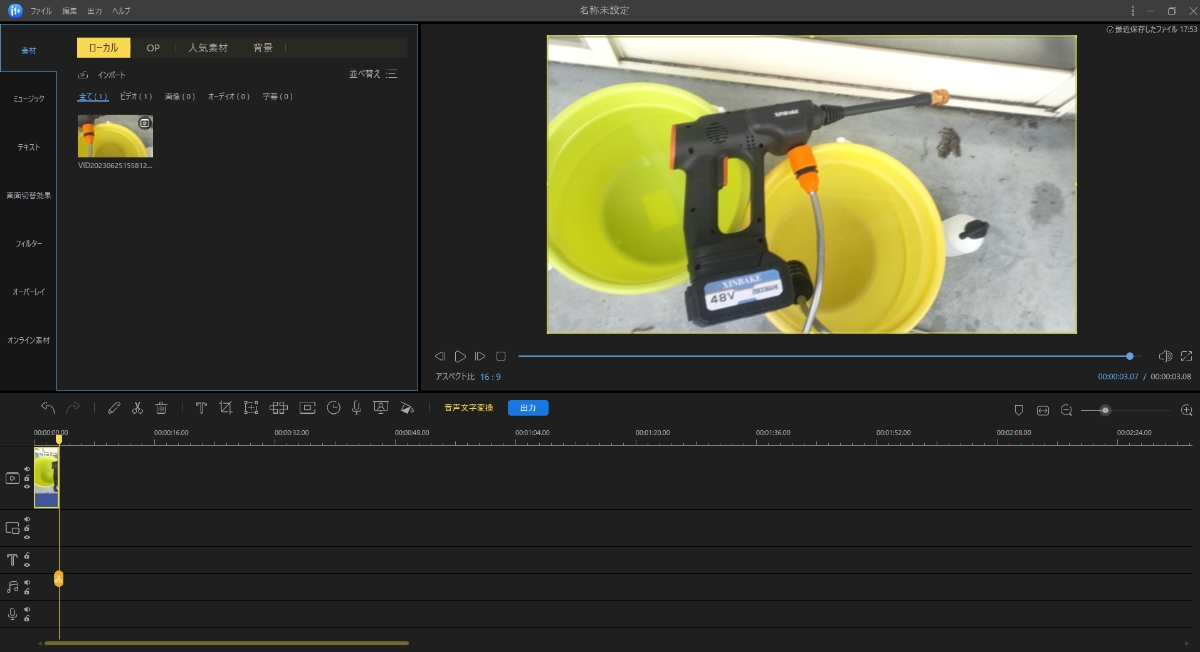
試しで撮影した動画なので短すぎました・・・
タイムライン枠の右上の「+・-」で時間経過のバーの間隔を調整できます。
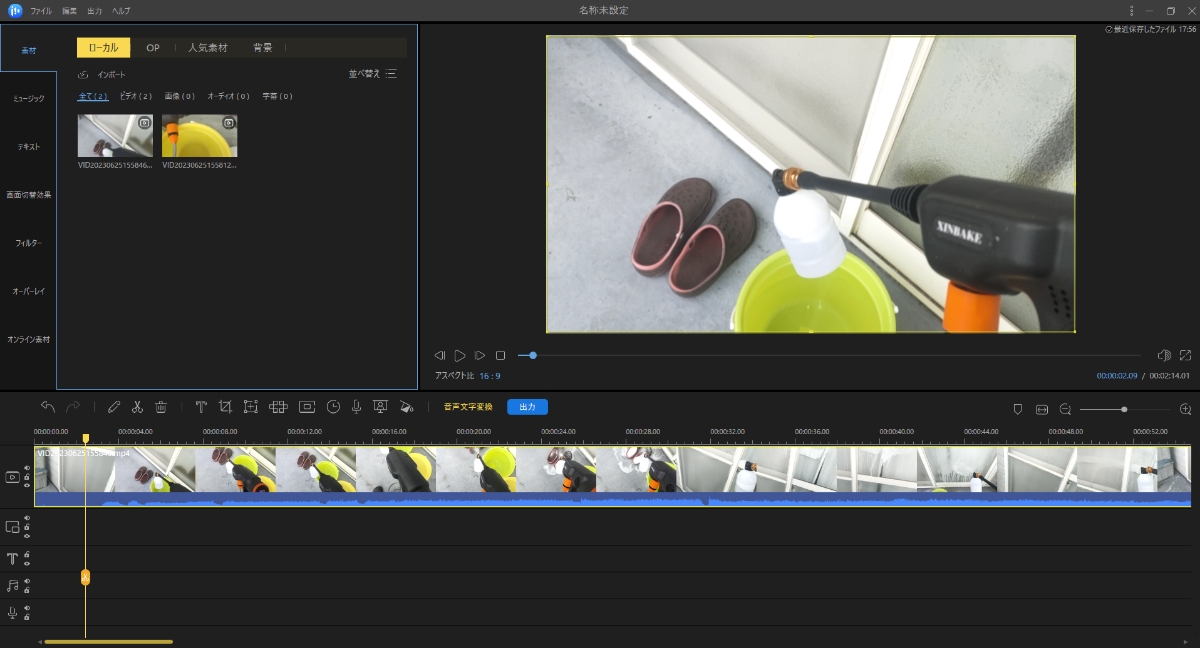
短すぎたので別の動画に差し替えました。
では簡単に編集しています。
編集
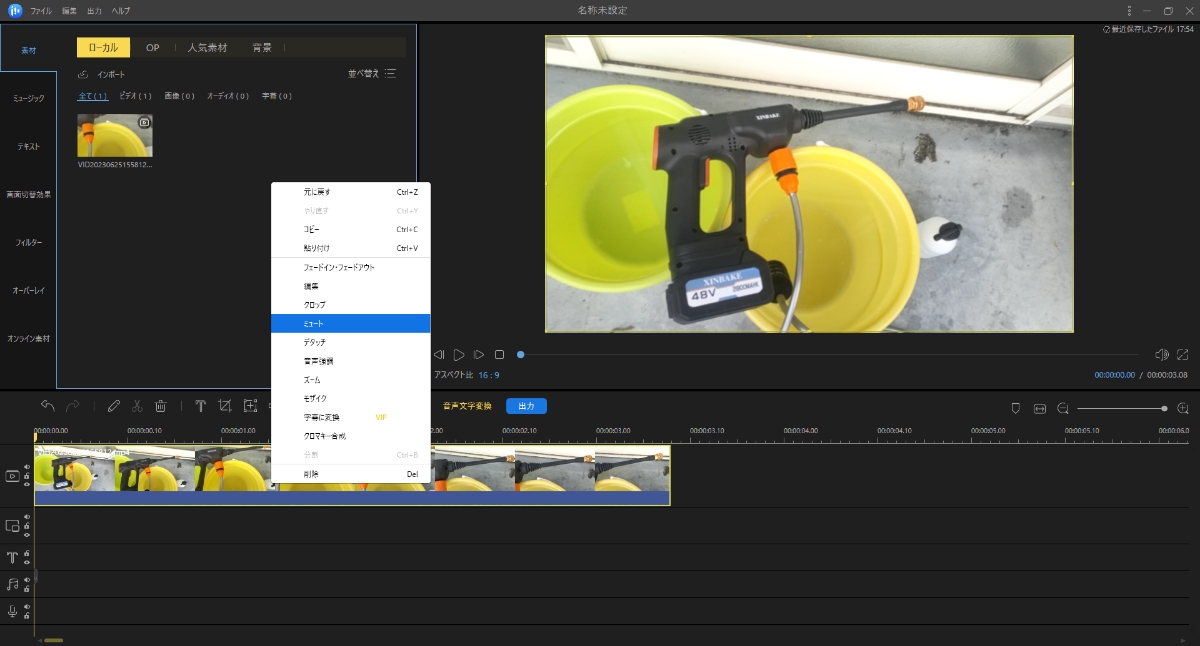
こちらは音声分離ができないか探している場面です。
音声ミュートは出来そうですが分離は出来ない感じですね。
もしかすると
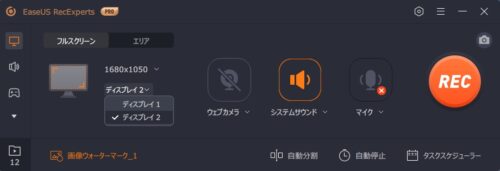
こちらのソフトで音声抽出が可能なので、ファイルを読み込ませて音声抽出後、動画編集ソフトに音声をインポート。
その後に動画の音声をミュートしてあげると分離的に編集できるかもしれません。
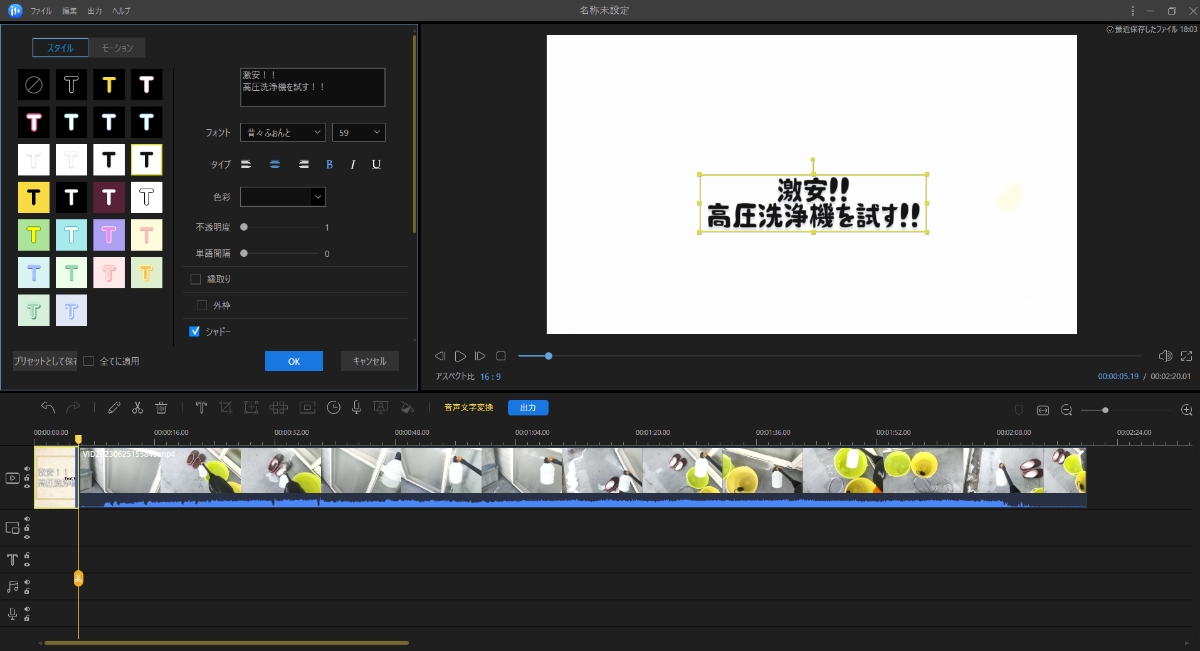
テキスト項目でオープニングの素材があったので使用しました。
特に難しい作業は不要でクリックのみで挿入できます。
テキストの字体も豊富でスタイルも多くて良いですね。
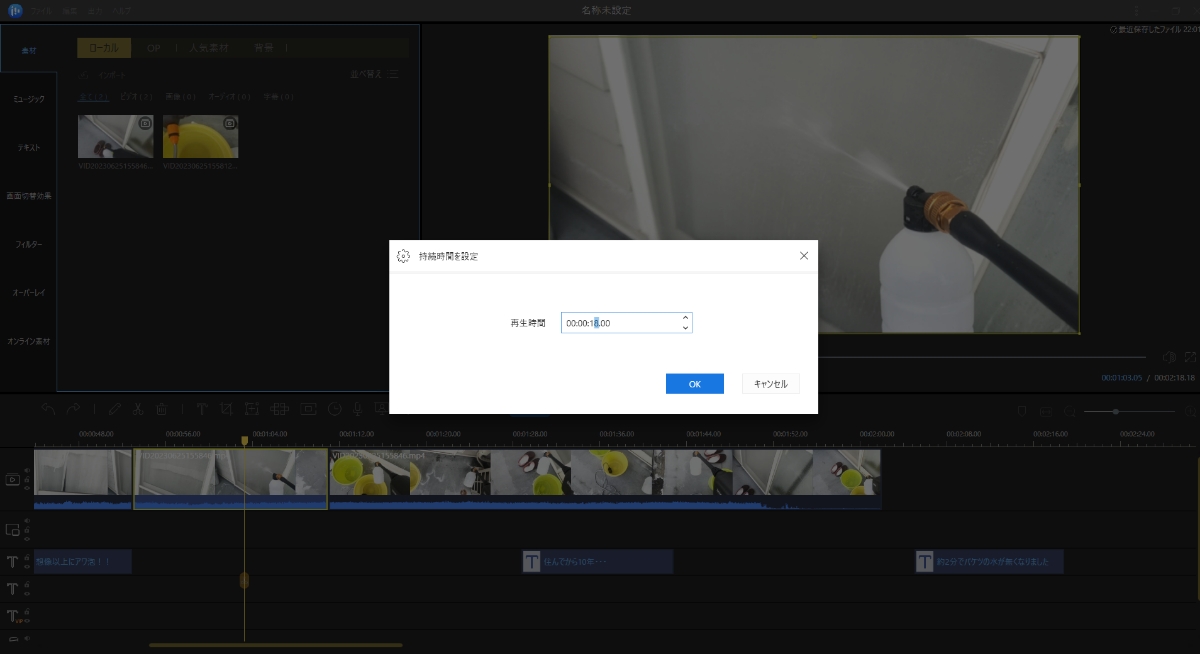
数ヵ所にテキストを挿入してます。
テキストを重ねて表示することも可能です。
この画面は「倍速再生」が出来ないか探って画面なのですが・・・
出来ませんでした・・・
動画をカットして、その一部を倍速再生を行おうと思い、上の画面で実行してみましたが、単純に再生時間が短くなっただけでした・・・残念です・・・
出来ないのかな?
※「素材」のタブで出来そうです。
ワタクシ個人的に無駄な箇所はカットせずに倍速で残したい派なのです・・・
理由は作業風景が多いので、実際に一連の作業で行ってる証明をしたいから。です。
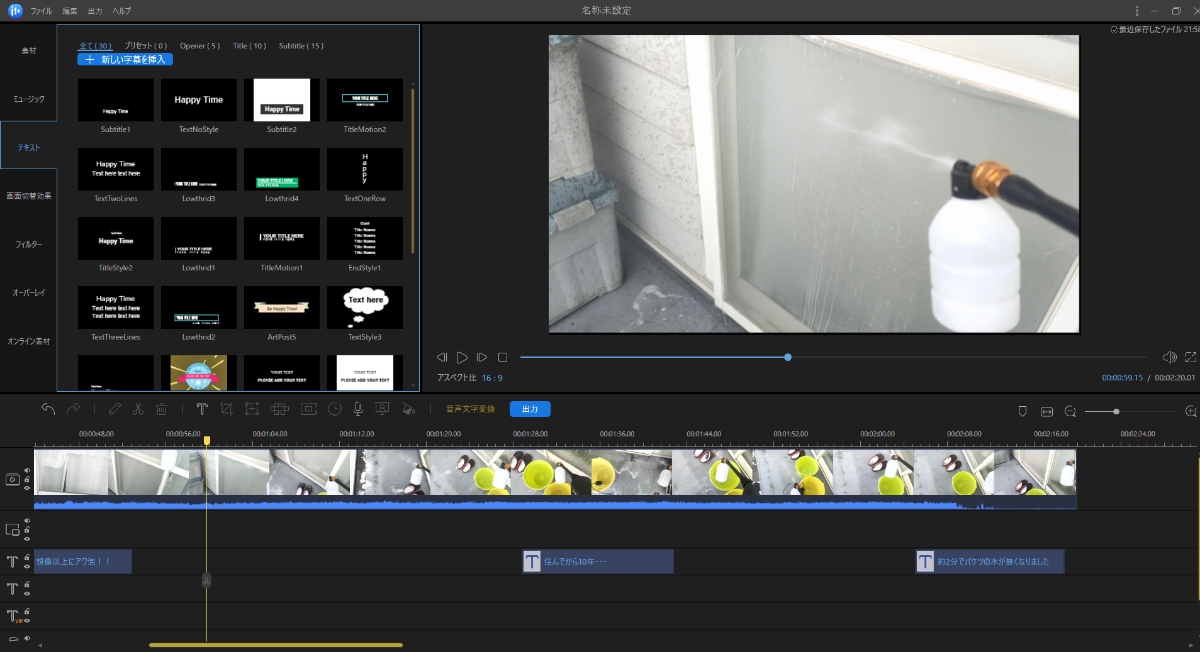
ちなみにテキストは豊富にあります。
ソフトによってはテキストで挿入される画像?の色の変更やサイズ変更が出来ない物もありましたが、こちらのソフトは画像サイズや色も変更できました。
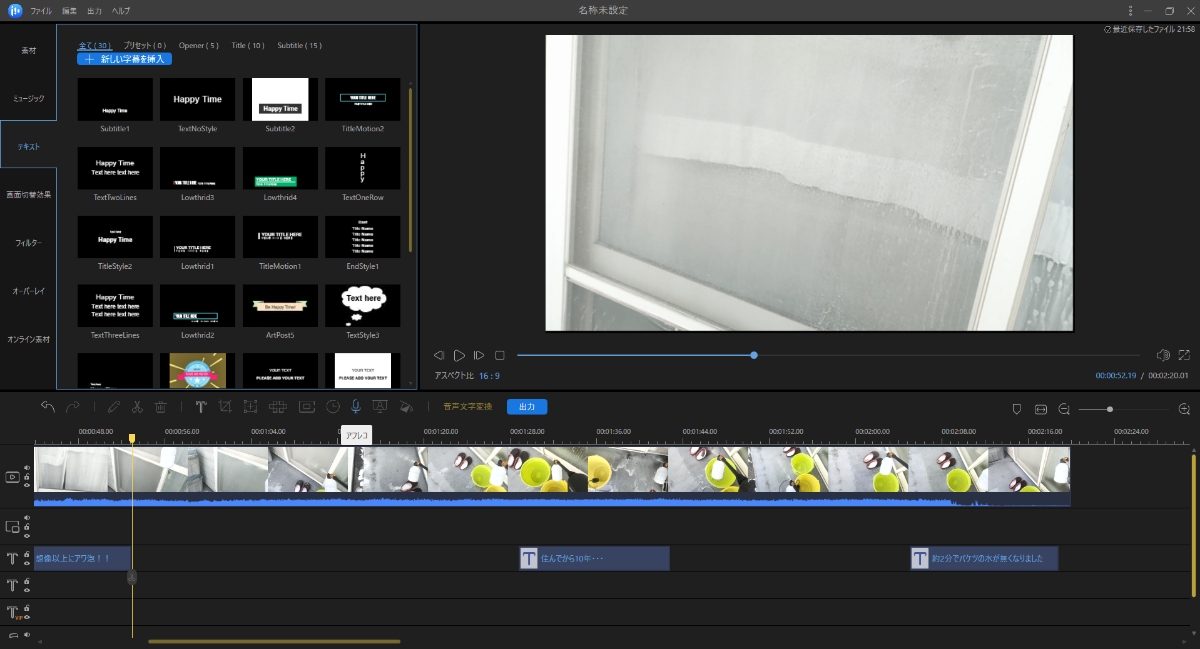
「アフレコ」の文字が見えるでしょうか?
マイクを接続すると後で音声の挿入ができます。
ナレーションを後で追加できると思うと、作業の動画の場合はありがたいですね。
実況ができます!!
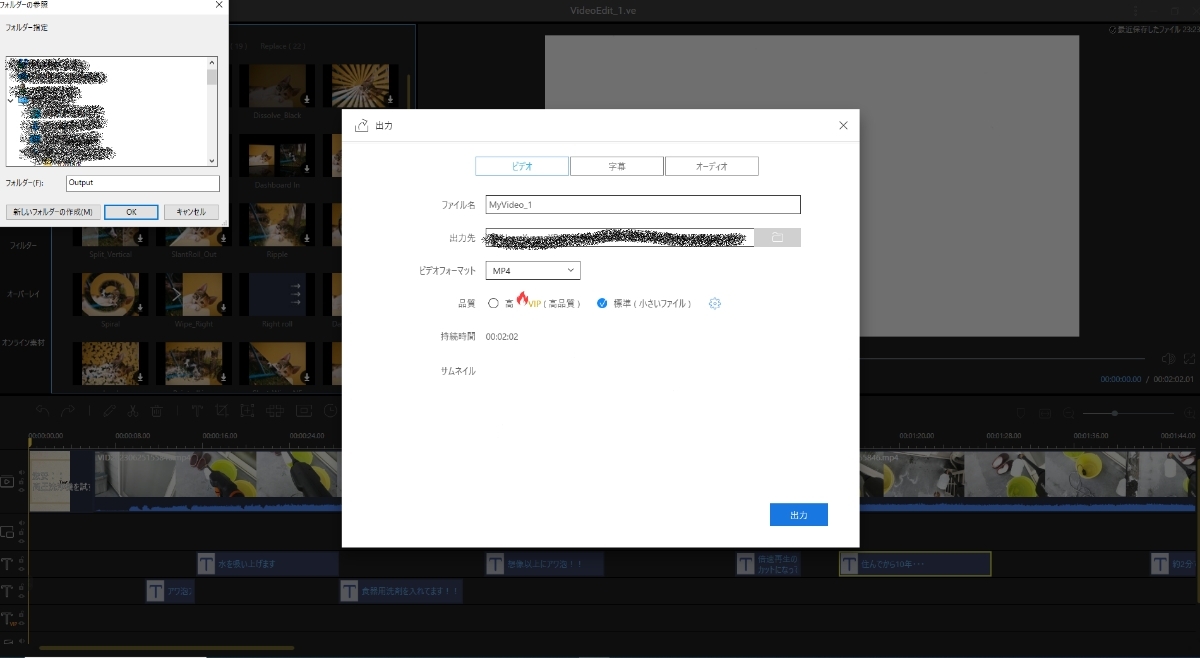
出力画面です。
ビデオフォーマットはMP4で問題ないと思います。
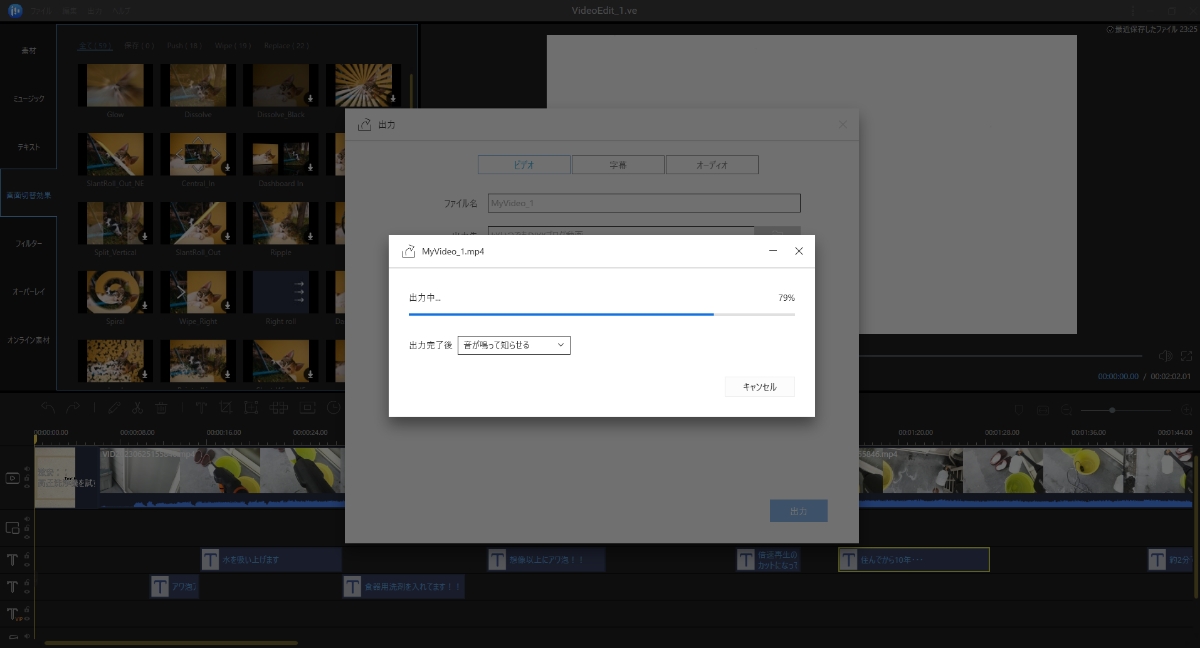
動画自体が短いので直ぐに終了しました。
これは動画の長さや編集の度合いによって変わると思います。
一番はCPUなのは言うまでもないですが・・・
って事で編集完了です。
拘った編集をした訳ではないので、この程度であれば慣れると直ぐに完成です!!
感覚的に操作できるので使いやすいですね!!
基本的な編集は全て可能です。
ピクチャーインピクチャーも可能ですし、トランジションも装備されています。
とりあえず作った動画がこちら
作った動画
動画保存の際に標準品質で保存したので、動画の荒さが目立つかな?
最近の動画は綺麗なのが多いので・・・
どうでしょうか?
エンディングを入れるのを忘れましたが、この程度であれば一時間もあれば作れますね。
簡単で使いやすいです。
総評
全体的に使いやすいです。
日本語表示ですし、はじめて動画編集ソフトを使用する人でも分かりやすいと思います。
価格もお手頃なので、とりあえず・・・
と考えてる方にはいいと思います。
「とりえず」と思いつつ慣れてしまうと使い続けるのですが・・・
価格的にも、この記事を書いてる2023年7月で「税込み10,549円」
永久無料アップブレードの価格と考えると安いと思います。
買い切りタイプの設定は無いのですが、一万円で永久無料アップグレード・・・
素材云々より、今後、他のソフトで当たり前に搭載されてる新機能などが追加される可能性があるのでお得だと思います。
いいと思います!!
ダウンロードはこちらです!!
ではでは・・・
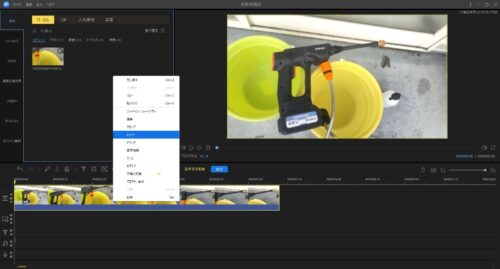
コメント